Es ist davon auszugehen, dass sich Ihre gesamte Fotobibliothek auf Ihrem Telefon befindet. Wenn Sie ein neues Telefon bekommen, ist das Übertragen Ihrer Bilder eine der wichtigsten Aufgaben. Aber wenn Sie nicht wissen, was Sie tun sollen, oder wenn Sie auf Synchronisierungsprobleme stoßen, kann das alles ein wenig Kopfschmerzen verursachen.
Keine Sorge – lesen Sie weiter, um Anweisungen und hilfreiche Tipps zu erhalten, damit Sie während dieses Vorgangs bei Verstand bleiben. Egal, ob Sie von Android zu iPhone oder von iPhone zu Android wechseln, dieser Artikel deckt Sie ab.
Fotos vom iPhone auf Android übertragen
Wenn Sie den Sprung von iPhone zu Android wagen, können Sie natürlich eine gewisse Lernkurve für Ihr neues Gerät erwarten, aber es gibt ein paar einfache Möglichkeiten, wie Sie Ihre Fotobibliothek verschieben können. Und dank Cloud-Diensten können Sie Ihre Bilder sogar übertragen, ohne eines der Telefone mit einem Computer zu verbinden.
 Räumen Sie auf, bevor Sie Ihre Bilder übertragen
Räumen Sie auf, bevor Sie Ihre Bilder übertragen Je größer Ihre Fotobibliothek ist, desto länger dauert es, sie von Ihrem iPhone auf ein anderes Telefon zu übertragen. Räumen Sie mit einer App wie Gemini Photos auf , das nach Duplikaten, verschwommenen Bildern und alten Screenshots sucht, damit Sie diese schnell löschen können.
Herunterladen im App StoreSo senden Sie mit MobileTrans Fotos vom iPhone an Android
Wenn Sie iCloud verwendet haben, um Ihre Bilder auf Ihrem alten iPhone zu synchronisieren, dann ist eine der einfachsten Möglichkeiten, sie auf Ihr neues Android zu übertragen, eine App namens MobileTrans. Laden Sie es einfach aus dem Google Play Store auf Ihr Android-Gerät herunter und schon können Sie mit dem Versenden Ihrer Bilder beginnen:
- Öffnen Sie MobileTrans auf Ihrem Android.
- Folgen Sie den Anweisungen auf dem Einrichtungsbildschirm.
- Tippe auf Aus iCloud importieren.
- Melden Sie sich mit Ihrem iCloud-Konto und Passwort an.
- Tippen Sie auf das Kontrollkästchen neben "Fotos".
- Tippen Sie auf Import starten.
- Nachdem alle Ihre Bilder importiert wurden, tippen Sie auf Beenden.
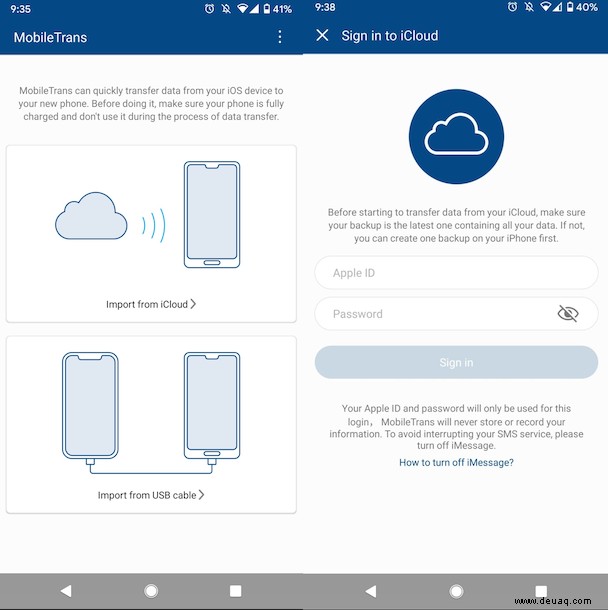
Das Tolle an MobileTrans ist, dass es eine kostenlose Anwendung zum Übertragen Ihrer Bilder ist. Wenn Sie es jedoch zum Übertragen anderer Daten verwenden möchten, müssen Sie für das Upgrade innerhalb der App bezahlen.
So übertragen Sie Fotos ohne Computer vom iPhone auf Android
Eine andere Möglichkeit, Ihre Bilder von Ihrem iPhone auf ein Android-Gerät zu verschieben, ist die Verwendung von Google Fotos. Das Schöne an der Verwendung eines Cloud-Dienstes wie Google Fotos ist, dass Sie auch Ihre Bilder sichern, falls ihnen später etwas passiert.
So beginnen Sie mit der Verwendung von Google Fotos zum Übertragen Ihrer Bibliothek:
- Laden Sie Google Fotos herunter und öffnen Sie es auf Ihrem iPhone.
- Tippen Sie auf „Erste Schritte.“
- Tippen Sie auf "OK", wenn Sie gefragt werden, ob Sie Google Fotos den Zugriff auf Ihre Fotos erlauben möchten.
- Tippen Sie auf „Weiter.“
- Wählen Sie „Hohe Qualität“ und tippen Sie dann auf „Weiter.“
- Tippen Sie auf „Nein danke“ und warten Sie, bis Ihre Fotos hochgeladen sind.
- Während Ihre Bilder hochgeladen werden, laden Sie Google Fotos auf Ihr Android-Gerät herunter.
- Öffnen Sie Google Fotos.
- Melden Sie sich bei Ihrem Google-Konto an.
- Wählen Sie „Hohe Qualität“ und tippen Sie dann auf „Bestätigen“.
Je nachdem, wie groß Ihre Fotobibliothek ist, kann es einige Zeit dauern, bis alles richtig synchronisiert ist.
Können Sie AirDrop zwischen iPhone und Android verwenden?
Da AirDrop eine proprietäre Funktion ist, die nur auf Apple-Geräten verwendet wird, können Sie es leider nicht mit Ihrem Android verwenden. Davon abgesehen bieten einige andere Apps und Websites ähnliche Funktionen, z. B. Snapdrop.
Fotos von Android auf das iPhone übertragen
Der Übergang von Android zum iPhone kann entmutigend genug sein, ohne sich Gedanken darüber zu machen, wie Sie alles übertragen werden. Aber zum Glück gibt es ein paar einfache Möglichkeiten, um sicherzustellen, dass Ihre Fotomediathek Ihnen zu Ihrem neuen iPhone folgt.
So übertragen Sie Bilder mit einem Computer von Android auf das iPhone
Die Verwendung eines Computers zum Übertragen von Fotos von Ihrem Android auf Ihr iPhone ist eine der schnellsten und einfachsten Möglichkeiten, dies zu erledigen. Wenn Sie einen Windows-Computer verwenden, müssen Sie sicherstellen, dass Sie die richtigen Treiber installiert haben, um Ihr Android zu sehen. Und auf einem Mac müssen Sie Android File Transfer installieren. Danach:
- Verbinden Sie Ihr Android-Gerät mit Ihrem Computer.
- Öffnen Sie Arbeitsplatz> Ihr Android-Gerät> DCIM> Kamera. (Wenn Sie einen Mac verwenden, öffnen Sie Android File Transfer und gehen Sie dann zu DCIM> Kamera.)
- Wählen Sie die Fotos und Videos aus, die Sie verschieben möchten, und ziehen Sie sie in einen Ordner auf Ihrem Computer.
- Trenne dein Android und verbinde dein iPhone mit deinem Computer.
- Öffnen Sie iTunes.
- Klicken Sie oben auf das Gerätesymbol.
- Klicken Sie in der Seitenleiste auf der linken Seite auf „Fotos“.
- Aktivieren Sie das Kontrollkästchen neben "Fotos synchronisieren".
- Wählen Sie die App oder den Ordner aus, die/den Sie synchronisieren möchten.
- Wählen Sie, ob Sie alle Fotos und Alben oder ausgewählte Alben synchronisieren möchten.
- Aktivieren Sie „Videos einbeziehen.“
- Klicken Sie auf „Anwenden.“
So übertragen Sie Fotos mit Google Fotos von Android auf das iPhone
Cloud-Dienste wie Google Fotos eignen sich nicht nur hervorragend zum Sichern Ihrer Informationen, sondern erleichtern auch die Übertragung Ihrer Daten. Glücklicherweise können Sie Google Fotos verwenden, um Ihre Fotobibliothek von Ihrem Android auf Ihr iPhone zu senden, als ob Sie vom iPhone zu Android wechseln würden.
Wenn Sie Google Fotos noch nicht verwendet haben, können Sie Google Fotos auf Ihr Android-Telefon herunterladen und mit der Übertragung Ihrer Bilder beginnen.
- Öffnen Sie auf Ihrem Android-Gerät Google Fotos.
- Melden Sie sich bei Ihrem Google-Konto an.
- Wählen Sie „Hohe Qualität“ und tippen Sie dann auf „Bestätigen“.
- Warten Sie, bis Ihre Fotos hochgeladen sind.
- Laden Sie während des Hochladens Google Fotos auf Ihr iPhone herunter und öffnen Sie es.
- Tippen Sie auf „Erste Schritte.“
- Tippen Sie auf "OK", wenn Sie gefragt werden, ob Sie Google Fotos den Zugriff auf Ihre Fotos erlauben möchten.
- Tippen Sie auf „Weiter.“
- Wählen Sie „Hohe Qualität“ und tippen Sie dann auf „Weiter.“
- Tippen Sie auf „Nein danke“, um die Einrichtung abzuschließen und den Download Ihrer Bilder zu starten.
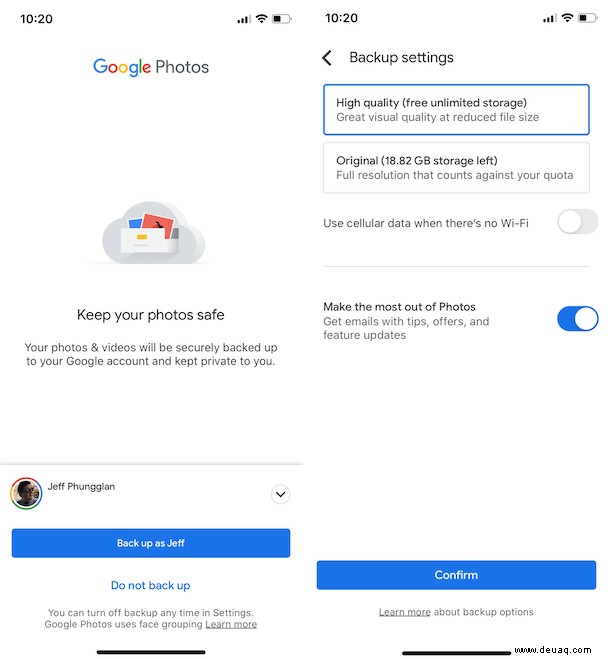
Denken Sie daran, dass es einige Zeit dauern kann, Ihre gesamte Fotobibliothek zu übertragen, je nachdem, wie viele Bilder und Videos Sie haben.
Egal, ob Sie von iPhone zu Android oder von Android zu iPhone wechseln, Sie fanden diesen Artikel hoffentlich informativ. Sie können einen Cloud-Dienst wie Google Fotos verwenden, um die Bilder zu verschieben, oder Sie können eine App wie MobileTrans verwenden. Egal, welche Methode Sie zum Übertragen Ihrer Fotos wählen, sie landen alle auf Ihrem neuen Gerät.